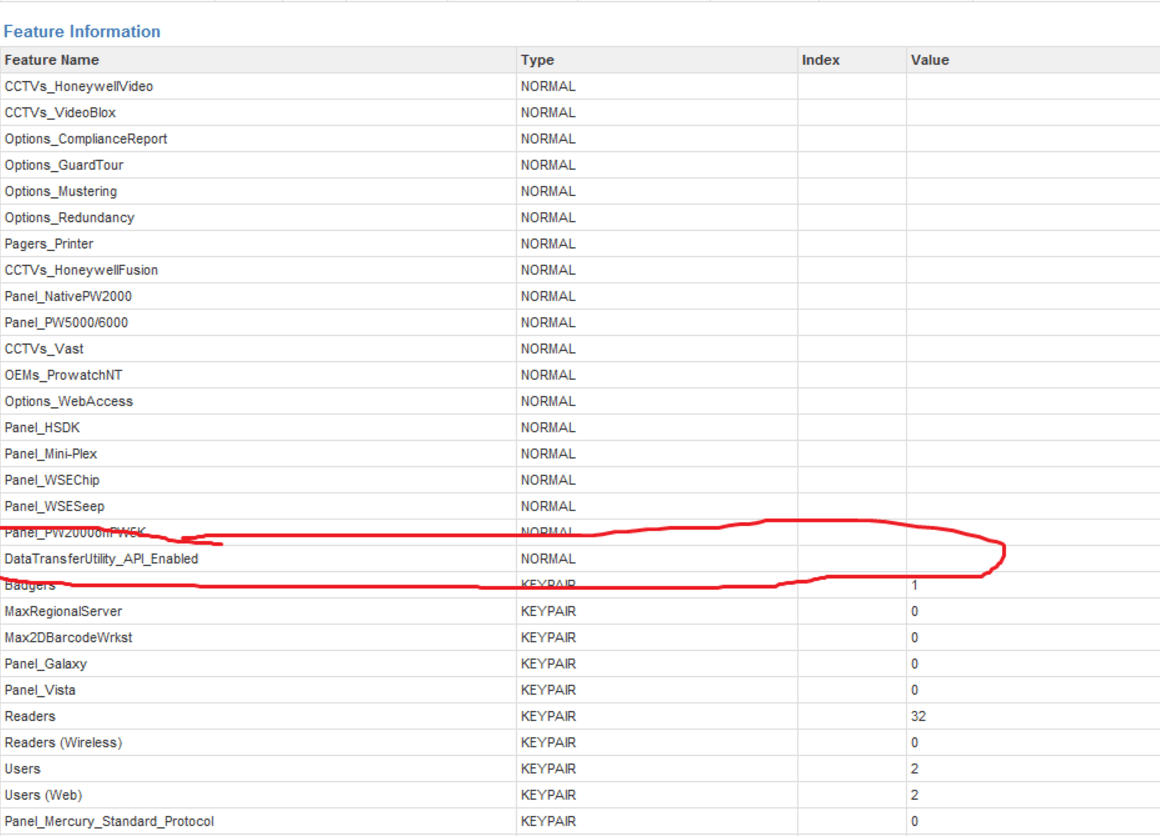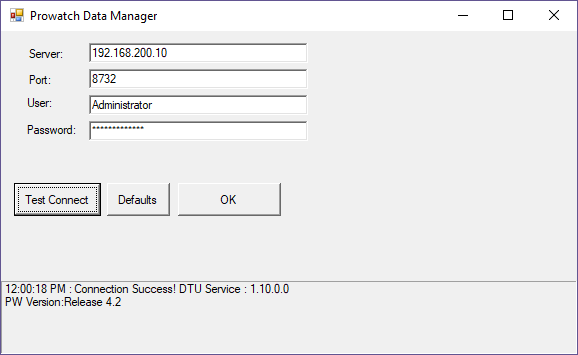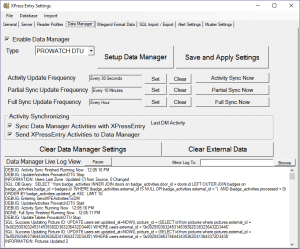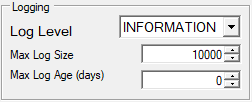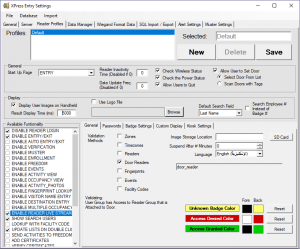Este documento ha sido reemplazado y ya no se considera actualizado.
Vaya aquí para obtener información actualizada:
#
Requisitos previos de Prowatch #
Lo primero es obtener la licencia de su sistema Prowatch para la "Utilidad de transferencia de datos web". Debe estar ejecutando 4.2 SP2 para que esto funcione.
Esto permitirá que los sistemas XPressEntry y Prowatch se comuniquen correctamente y permitirá que XPressEntry envíe datos nuevamente a Honeywell Prowatch.
A continuación, deberá instalar y configurar el servicio Web DTU. Para obtener instrucciones de instalación, comuníquese con [email protected].
Lectores Prowatch #
Para cada dispositivo portátil físico, debemos configurar dos lectores (IN/OUT) en Prowatch.
Puedes hacerlo así:
Agregar un canal
Seleccione PW-5000 / PW6000
Viene con las plantillas correctas para el hardware.
Marque "Instalado" sólo inicialmente. Seleccione la zona horaria por ahora.
Una vez que hayamos terminado de crear todo, desmarque la casilla de verificación Instalado
Seleccione un tipo de puerto de cableado
Agregar un panel
Seleccione el canal que acabamos de crear.
El tipo de panel es un PW5000/6000 (no importa)
Una vez hecho esto, agréguele un dispositivo lógico.
Seleccione el panel, seleccione el tipo de dispositivo lógico.
Use el lector típico ACS-Door (esa es la plantilla)
cuando seleccione eso, agregará lector, interruptor de posición de puerta y brazo
Agregará todo el árbol al panel.
Podrá agregar dos dispositivos lógicos por configuración. Eso significa que tenemos que agregar una puerta para cada dispositivo portátil XPressEntry.
Recuerde agregar los lectores a los Códigos de Autorización correspondientes.
Administrador de datos XPressEntry #
Para configurar XPressEntry Data Manager para Prowatch Communications, haga lo siguiente.
Herramientas -> Configuración -> Pestaña General
Cambie el nivel de registro a SQL:
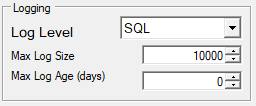
Herramientas -> Configuración -> Pestaña Administrador de datos
- Marque Habilitar administrador de datos
- Seleccione PROWATCH DTU
- Presiona Guardar y Aplicar Configuración
- Presione Configurar administrador de datos
- Ingrese la IP y el usuario/contraseña de la DTU web.
- Presiona Test Connect para asegurarte de que funcionará
- presiona OK
- Presiona Guardar y Aplicar Configuración
- Configure las frecuencias de sincronización de Actividad/Parcial/Total.
- Marque ambas casillas de Sincronización de actividad
- Presiona Guardar y Aplicar Configuración
- Presione Sincronización completa ahora
Después de realizar la sincronización completa, debe tener toda la información de Badges/Readers/etc de Prowatch en XPressEntry
Dado que no queremos tener el registro de SQL habilitado para siempre, cámbielo de nuevo a INFORMACIÓN una vez que todo esté funcionando.
Herramientas -> Configuración -> Pestaña General
Cambie el nivel de registro a Información:
Perfil del lector de XPressEntry #
Lo siguiente es configurar el perfil del lector XPressEntry.
Si desea utilizar la información de autorización para autenticar insignias en Prowatch, debe marcar la casilla de verificación "Lectores de puertas".
También sugiero encarecidamente "Habilitar Reader Live Stream" en la lista en la parte inferior izquierda
El resto de estas características se explican en el manual.
XPressEntry Puertas #
El último paso es configurar las puertas que usarán los dispositivos portátiles para autenticar/enviar información.
Se sugiere utilizar una puerta por dispositivo portátil. Esto permite el informe más preciso de los escaneos.
Vea a continuación para esta configuración
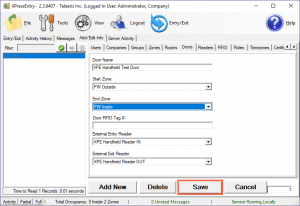 #
#
XPressEntry realiza las siguientes llamadas a la API de Prowatch: #
ProblemaReaderEvent
Obtener ocupantes del área
Obtener empresas
Obtenertiposdeinsignia
ObtenerÁreas
ObtenerLogDevsByHWClass
or
ObtenerDispositivosLógicosTodos
ObtenerCódigosDeLiquidación
ObtenerCódigosDeLiquidaciónLD
ConsultaInsigniasPaginación
ObtenerBadgeBlob
or
Obtener foto de insignia